电脑时不时间歇卡顿怎么办?实用解决方法是什么呢?今天就教大家如何解决 。
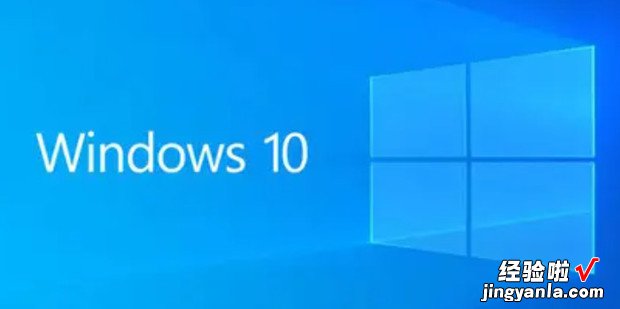
方法
按“Ctrl + Shift + ESC”打开任务管理器,看一下内粮圆划宽半接哥国形存,硬盘等占用率是否很高 。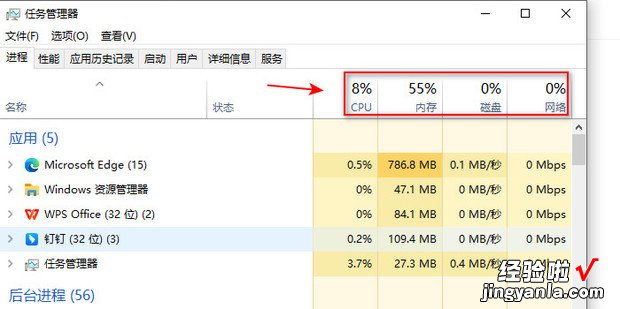
如果超过75%的话,建议右键无用的软件进程 , 点击“结束任务”,从而清理缓存 。
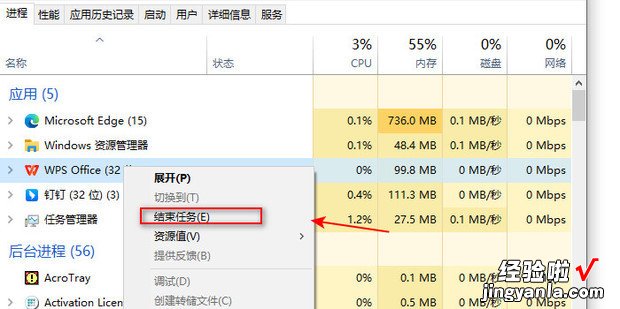
【电脑时不时间歇卡顿怎么办实用解决方法】
或者进入“此电脑” 。
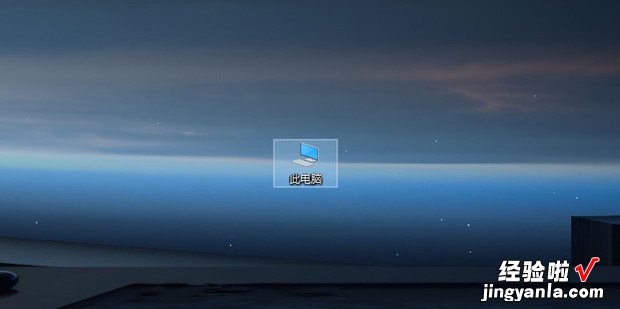
右键爆满的C盘点击属性 。
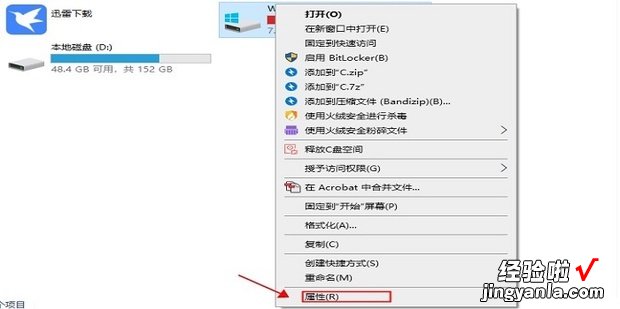
在下方点击“磁盘清理” , 系统会对重复,无用的文件自动进行筛选清理 。
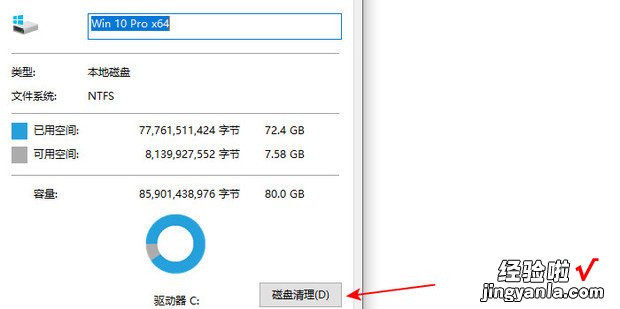
方法2
也可以在桌面左下角菜单,进入控制面板 。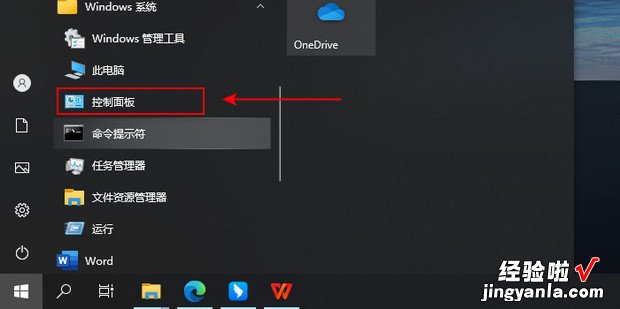
点击“系统和安全”中的“系统” 。
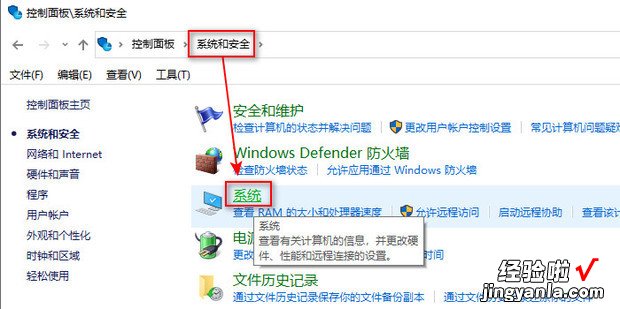
再点击“高级系统设置” 。
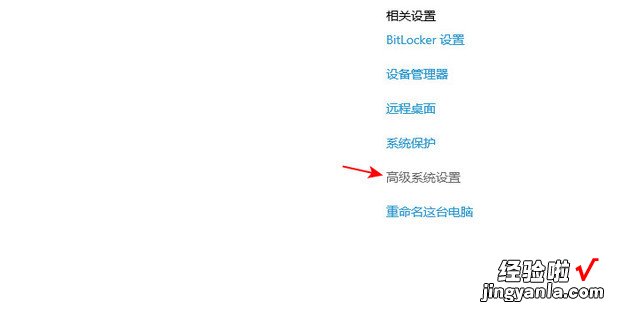
在高级选项中点击性能栏的“设置” 。
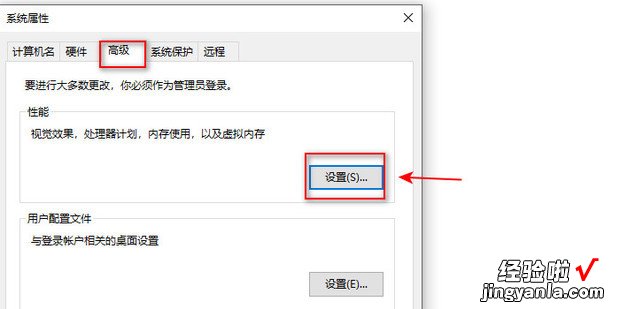
在虚拟内存中点击“更改”,自定义虚拟内存大?。?2G/2048M,4G/4096M,以此类推 。
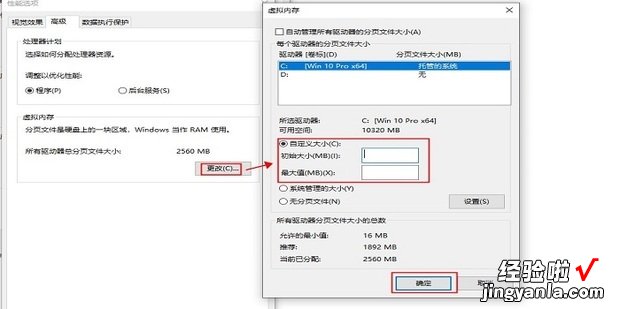
最终解决方案就是对硬件方面进行升级 。

